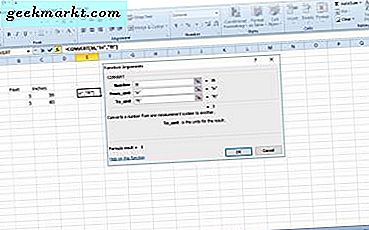Kita semua akrab dengan persaingan terkenal antara Google dan Amazon. Setelah bertahun-tahun saling mengabaikan, kedua perusahaan memutuskan untuk membatalkannya dan mulai bekerja sama. Amazon secara resmi mulai menjual perangkat keras Google sementara Google telah membayar kembali dengan mengembangkan aplikasi YouTube asli untuk ekosistem TV Api. Namun, ini tidak sebagus Android TV. Terkadang, Anda mungkin mengalami kesalahan pemutaran YouTube pada perangkat. Baca pos untuk memecahkan masalah dan perbaiki YouTube yang tidak berfungsi Amazon Fire TV Stick.
YouTube Tidak Berfungsi di Amazon Fire TV Stick
Ada banyak faktor di balik perilaku aneh tersebut. Beberapa masalah mungkin terkait dengan koneksi internet sementara yang lain terkait dengan Tongkat Api TV itu sendiri. Mari kita bahas secara detail.
1. Periksa Koneksi Internet
YouTube memungkinkan Anda untuk streaming konten hingga resolusi 4K. Ini membutuhkan koneksi internet yang stabil dan cepat untuk melakukan streaming tanpa kesalahan apa pun. Disarankan agar Anda setidaknya menggunakan kecepatan sekitar 40 Mbps untuk streaming video di YouTube.

Ada juga faktor-faktor yang mungkin mempengaruhi koneksi internet di Fire TV Stick.
- Jika perangkat lain yang terhubung menggunakan koneksi Wi-Fi yang sama untuk mengunduh file besar maka itu dapat memperlambat kecepatan internet di Fire Stick.
- Apakah ada dinding tebal antara router dan Fire TV Stick? Dinding tebal dan elemen yang tidak perlu itu dapat mengganggu kecepatan keseluruhan.
- Apakah ISP Anda membatasi streaming video? Beberapa penyedia layanan internet sengaja memperlambat kecepatan internet untuk mengurangi konsumsi bandwidth.
2. Atur Ulang Router
Terkadang, penyebab sebenarnya adalah router yang Anda gunakan untuk menghubungkan ke Wi-Fi. Dalam kasus seperti itu, Anda tidak akan dapat terhubung ke internet di perangkat apa pun, apalagi memutar video YouTube di Fire TV Stick.
Dalam kasus seperti itu, Anda perlu mengatur ulang router atau meningkatkan firmware ke versi terbaru yang tersedia. Periksa apakah YouTube berfungsi di Fire TV Stick dan memutar video tanpa jeda.

Tip: Pastikan Fire TV Stick terhubung ke jaringan 5G dan bukan 2.4G. Saya biasanya menghadapi masalah ini di Fire TV Stick 4K saya. Sesekali, perangkat memutuskan untuk menyambungkan ke pita 2.4G dan bukan pita 5G. Praktik ini mengarah ke kesalahan pemutaran YouTube pada perangkat.
3. Gunakan Akun Tamu di YouTube
Ada kalanya YouTube mengunci akun Anda karena alasan yang tidak diketahui. Dalam skenario seperti itu, Anda tidak akan dapat memutar video YouTube apa pun di perangkat.

Kami menyarankan Anda untuk membuka aplikasi YouTube dan menggunakan Mode tamu untuk menelusuri layanan. Anda dapat memilih opsi Tambahkan akun dan mengintegrasikan akun Google lain ke layanan YouTube.
4. Hapus Cache
Menghapus cache aplikasi mungkin menyelesaikan masalah untuk Anda. Ikuti langkah-langkah di bawah ini untuk membersihkan cache YouTube di Fire TV Stick.
1. Buka rumah Fire TV Stick dan tekan lama pada tombol Home.
2. Pergi ke Pengaturan Tidak bisa.
3. Arahkan ke Aplikasi Tidak bisa.

4. Buka Kelola Aplikasi Terinstal dan gulir ke bawah ke Youtube aplikasi.
5. Gulir ke bawah dan pilih Hapus Cache dari menu berikut.

5. Instal ulang YouTube
Ini adalah trik lain yang dapat Anda terapkan untuk memperbaiki kesalahan pemutaran YouTube pada Tongkat Api TV. Ikuti langkah-langkah di bawah ini.
1. Buka rumah Fire TV Stick dan tekan lama pada tombol Home.
2. Pergi ke Pengaturan Tidak bisa.
3. Arahkan ke Aplikasi Tidak bisa.

4. Buka Kelola Aplikasi Terinstal dan gulir ke bawah ke Youtube aplikasi.
5. Gulir ke bawah dan pilih Copot pemasangan dari menu berikut.

Konfirmasikan keputusan Anda dan instal ulang aplikasi dari Amazon App Store.
6. Nyalakan kembali Fire TV Stick
Jika tidak ada trik yang berhasil, sekarang saatnya untuk memulai ulang perangkat. Ikuti terus untuk memulai ulang Fire TV Stick.
1. Tekan lama tombol beranda Fire TV Stick.
2. Pergi ke Pengaturan dari menu berikut.

3. Gulir ke bawah ke TV Api saya bagian.
4. Gulir ke bawah dan tekan Mengulang kembali pilihan.

7. Periksa Server YouTube
Masalah YouTube mungkin berasal dari pihak Google. Jika server YouTube mengalami hari yang berat, Anda tidak akan dapat mengakses layanan tersebut di perangkat mana pun.
Anda dapat mengunjungi situs web Downdetecter dan mencari YouTube. Jika Anda melihat lonjakan besar dalam kemarahan maka itu adalah masalah yang dikonfirmasi dari pihak Google. Dalam kasus seperti itu, Anda tidak memiliki pilihan selain menunggu perusahaan memperbaiki masalah di pihak mereka.
Putar YouTube di Amazon Fire TV Stick
Ini bisa menjengkelkan ketika Anda menemukan bahwa YouTube tidak berfungsi di Amazon Fire TV Stick, terutama ketika Anda berencana untuk menonton podcast favorit Anda. Lakukan langkah-langkah di atas dan perbaiki kesalahan YouTube pada Fire TV Stick tanpa meninggalkan sofa.